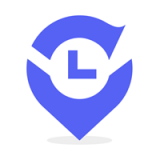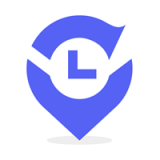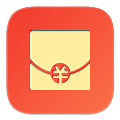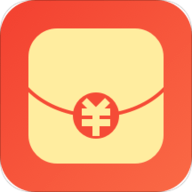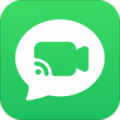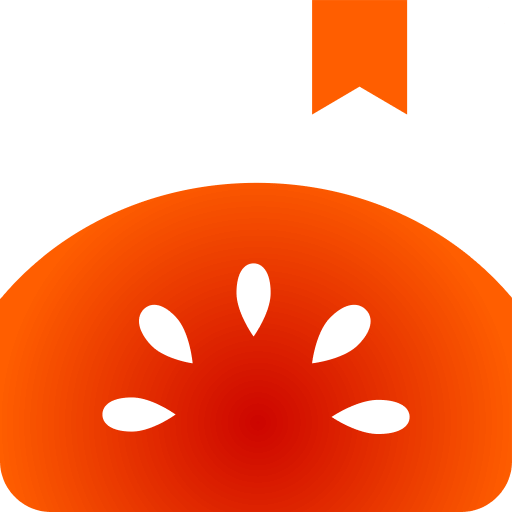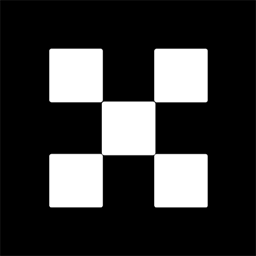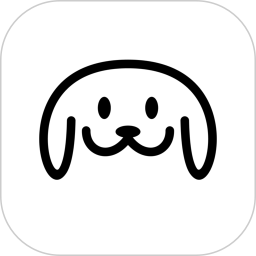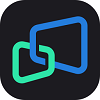
米卓同屏助手手机版
反馈- 类型:生活实用
- 更新:2023-10-08
- 大小:6.59 MB
- 版本:1.12.14
应用截图
应用简介
米卓同屏助手手机版是一款可以把手机和电脑进行快速连接的投屏软件,这款软件包含了多种实用性的小工具,用户只需要通过USB数据线即可完成手机和电脑的互联,用户在观看视频的时候还可以投到电脑上来看,这样可以有更好的观影效果,除此以外用户还可以连接电脑显示屏进行游戏,给每一位用户都带来一种非常过瘾的游戏体验。
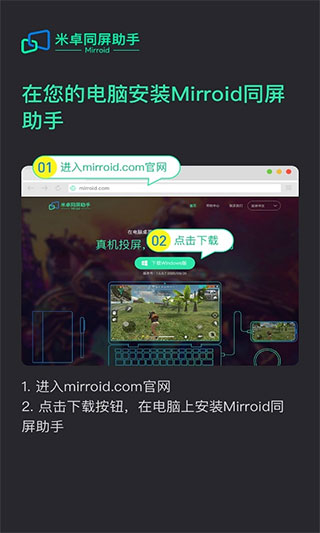
《米卓同屏助手手机版》软件特色:
1.有多种连接方式,除了USB数据线连接以外还支持WiFi同步连接。
2.连接电脑以后窗口的大小可以自定义进行调整,还可以一键设置显示模式。
3.通过手机上的扫码工具可以快速的扫描电脑端的二维码。
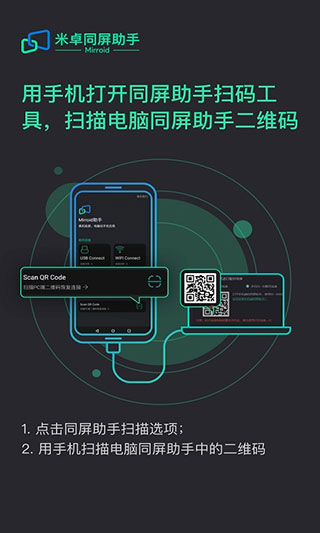
《米卓同屏助手手机版》软件亮点:
1.在使用的过程中还可以自由的进行视频录制以及截图。
2.文件传输的速度非常快,用户还可以把重要的文件上传到云端,防止数据丢失。
3.分辨率非常高,用户在观看视频的时候可以自由调整视频的参数。

《米卓同屏助手手机版》绿屏怎么解决
1、手动将手机的【USB调试】功能进行关闭,可参考开启方法:不同手机品牌开启USB调试的方法。
2、将手机关机后再次重启。
3、重新将手机设置中的【USB调试】【USB安装】功能打开。
4、再次用数据连接线连接手机和电脑端Mirroid,进行尝试。
《米卓同屏助手手机版》怎么用
1、在本站下载安装软件后,进入手机系统设置;
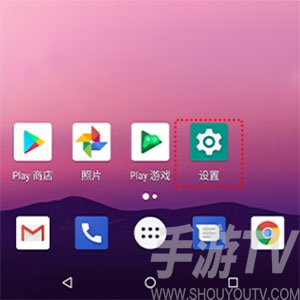
2、之后,点击关于手机进入;
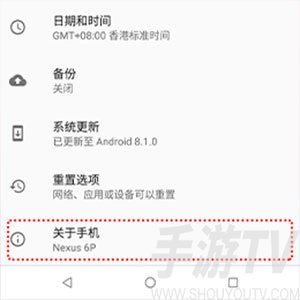
3、滑动到最底部,连续点击7次“版本号”,开启开发者模式;
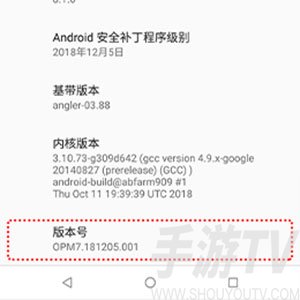
4、再返回设置,进入“开发者选项”;
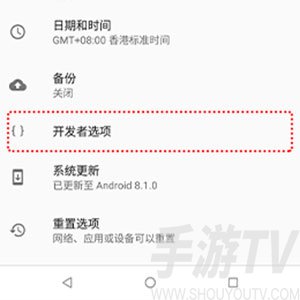
5、接着开启“开发者设置”和“USB调试”;
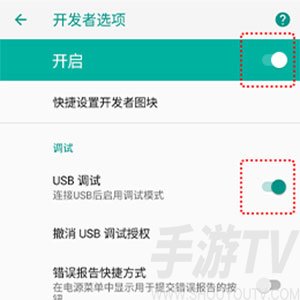
6、如“USB调试”下有“USB安装”和“USB调试(安全设置)”,请开启这两个项目;

《米卓同屏助手手机版》特别提示:
不同安卓版本手机USB 调试开关的开启方法?
如果手机的操作系统版本在 4.2 以下,打开 USB 调试开关的步骤是:
1、打开 [设置];
2、选择 [应用程序];
3、勾选 [未知来源]并选择[开发];
4、勾选 [ USB 调试开关];
如果手机的操作系统版本在 4.2 及以上,打开 USB 调试开关的步骤是:
1、打开 [设置];
2、点击 [关于手机];
3、拉到屏幕最下方,找到 [版本号],快速点击 5-7 下;
4、快速点击过后,如果出现下图中「您现在处于开发者模式」,说明您点击成功;如果没有,请继续快速点击,直至出现为止;
5、再回到「设置」页面,您就可以找到 [{}开发者选项 ] 了。
6、进入「开发者选项」,点击打开「USB 调试」选项。
更新日志
v1.12.14版本
1、支持WiFi连接,优化WiFi连接方式
2、支持窗口位置记录,重新打开从上次关闭位置打开
3、部分键盘操作体验优化
《米卓同屏助手手机版》小编点评:
米卓同屏助手手机版是一款非常实用的服务类软件,这款软件给用户提供了非常便捷的输入法,还有非常好用的全屏模式,让用户在观看视频和玩游戏的时候拥有更加宽阔的视野。
详细信息
- 系统要求:安卓4.4
- 更新时间:2023-10-08
- 权限说明:查看详情
- 隐私说明:查看隐私
- 语言:中文
- 包名:io.mirroid.mirroidinput
- MD5:B6D798FF7AA5125809157AE37247888B
相关版本
-
米卓同屏助手防绿屏版立即下载版本:1.12.14| 大小:6.59 MB
-
米卓同屏助手2023立即下载版本:1.12.14| 大小:6.59 MB
-
米卓同屏助手redmi扣50立即下载版本:1.12.14| 大小:6.59 MB
-
米卓同屏助手app立即下载版本:1.12.14| 大小:6.59 MB
-
米卓同屏立即下载版本:1.12.14| 大小:6.59 MB